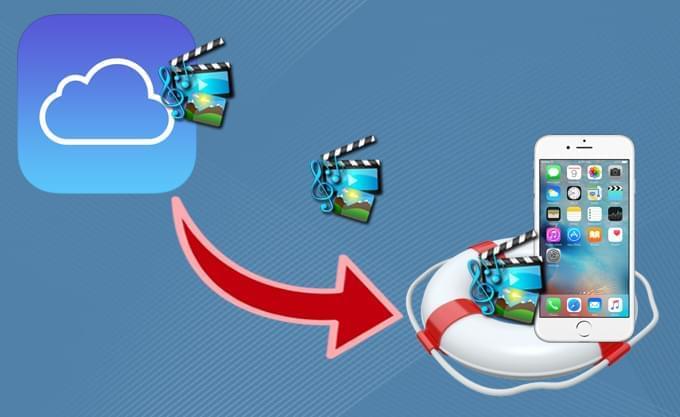
Come utenti iPhone, a volte le persone possono avere bisogno di ripristinare iPhone dal backup iCloud. Anche se è stato salvato un backup in iCloud, la grande quantità di dati e applicazioni accumulati sul vostro iPhone non può essere restituito facilmente senza opportune istruzioni. Quindi, seguite le istruzioni qui sotto per vedere com’è possibile riottenere i dati mancanti con precisione.
Semplici metodi per ripristinare iPhone da backup iCloud
Metodo 1: Utilizzare Recupero Dati iPhone
Preparatevi perché ci sono molti modi per ripristinare backup iCloud a iPhone. Uno dei metodi migliori è quello di utilizzare il software Recupero Dati iPhone. Questo grande software vi riporta solo le cose che avete realmente perso, senza creare i duplicati degli oggetti. Permette di recuperare le foto cancellate, i contatti, gli SMS, i calendari, e in generale tutto ciò che si trovava nel vostro iPhone. Inoltre, vi aiuta a recuperare le vostre note, gli appunti, i promemoria, i video che erano nel backup di iTunes.
Una delle cose migliori di questo software è che è molto semplice da usare. Inoltre, l’ultimo aggiornamento riguarda prestazioni ancora più complete.
- Sfoglia e recupera selettivamente i dati dai dispositivi iOS, dal backup di iCloud e dal backup di iTunes (compreso quello criptato)
- Recupera i dati App come WhatsApp, Instagram, Flickr, iPhoto, iMovie, Kindle, ecc.
Per rendervi conto di quanto sia semplice da utilizzare, seguite questi step.
- Scaricate, installate e procedete per eseguire il software sul PC. Scegliete la modalità di “ripristino da iCloud Backup File” e digitate il vostro ID iCloud e la password.
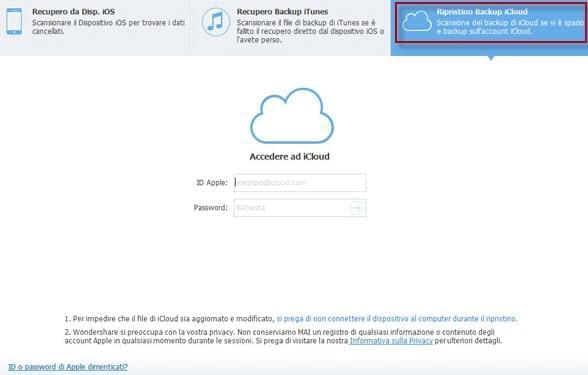
- Subito dopo, tutti i file salvati utilizzando questo account iCloud verranno visualizzati automaticamente. Scegliete quello che desiderate ripristinare e cliccate sul pulsante “Download”.
- Ora è possibile visualizzare tutti i file, tra cui foto, video, note, ecc. Selezionate gli elementi che vi serve recuperare e cliccate su “Recupera” per ripristinarli.
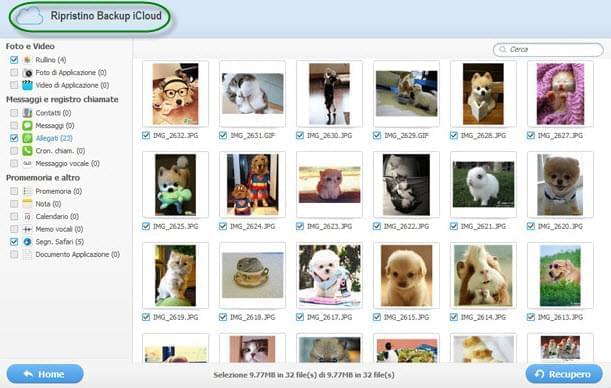
Guardate come è semplice! In soli 3 passaggi sarete in grado di utilizzare questo software per ripristinare iPhone da iCloud.
Metodo 2: Ripristinare iPhone dal backup iCloud senza usare altri software
Ora vediamo un trucco per ripristinare dati di iPhone da iCloud senza utilizzare altri strumenti. Potete eventualmente ottenere un ulteriore aiuto direttamente dal sito del supporto di Apple.
- In primo luogo, andate su “Impostazioni” sul dispositivo iOS, poi su “Generale” > “Aggiornamento Software”.
- Andate su “Impostazioni” > “iCloud” > “Storage e Backup”.
- Andate su “Impostazioni” > “Generale” > Ripristina, e poi “Cancella contenuto e impostazioni”.
- Procedete a “Configurare il dispositivo” nel Setup Assistant. Toccate il ripristino da un Backup e poi accedete a iCloud.
- Selezionate “Scegli backup” e scegliere da un elenco dei backup in iCloud.
Come vedete, per ripristinare iPhone 5s da iCloud (anche considerando altri modelli di iPhone) o una qualsiasi altra versione di cui avete bisogno, si possono utilizzare due modi. Ora la domanda è: quali sono i vantaggi e gli svantaggi di utilizzarne uno piuttosto che un altro? Bene, ora faremo un breve riassunto conclusivo per confrontare queste due soluzioni e valutare quale delle due lavori in maniera più efficiente per il recupero dei dati da iCloud.
Il backup di iCloud consente di ripristinare tutti i dati, ma cancellando tutti i contenuti precedenti su iPhone. Questo potrebbe non piacere alla maggior parte degli utenti iPhone. Con Recupero Dati iPhone sarete in grado di risolvere il problema di come ripristinare iPhone da iCloud in modo efficiente. E’impressionante? La verità è che il software di recupero viene considerato da molti utenti come il “Dottore” di dispositivi iOS senza alcun motivo. Si tratta di un ottimo strumento con molti vantaggi. Questo software consente non solo di recuperare i dati da iPhone, ma funziona anche per una varietà di altri dispositivi.
Sentitevi liberi di provarlo per voi stessi e smettete di essere preoccupati di perdere i dati dal vostro iPhone o da qualsiasi altro dispositivo iOS.

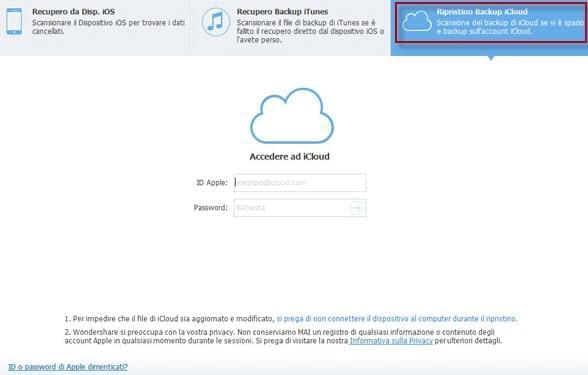
Lascia un commento